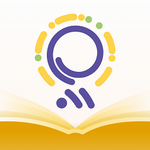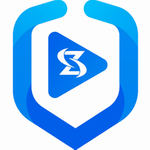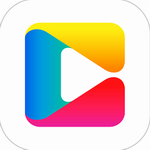火狐浏览器下载路径快速定位指南
- 作者:佚名
- 来源:奥奥游戏岛
- 时间:2025-11-08 10:33:02
近期大量用户在使用火狐浏览器时遇到文件定位难题。作为全球知名开源浏览器,Firefox在功能设计上其实已为用户预设了多种便捷操作方式。针对下载文件存储路径查询需求,本文将详细介绍三种实用解决方案。
火狐浏览器下载路径快速定位指南
一、实时下载追踪法
当文件下载进程启动时,浏览器地址栏右侧会自动浮现下载状态指示器。用户只需点击蓝色箭头图标,即可唤起下载管理面板。此处不仅展示当前传输进度,更提供历史下载记录查询功能。
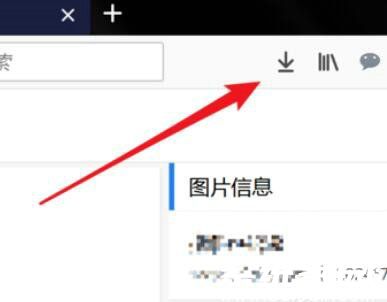
二、快捷入口定位术
在浏览器界面右上角功能区,设有永久性下载入口按钮(图标为向下箭头)。单击该按钮展开下拉菜单后,每个下载项右侧均配备文件夹标识。通过点击此标识,系统将自动启用文件资源管理器并精准跳转至目标文件所在目录。
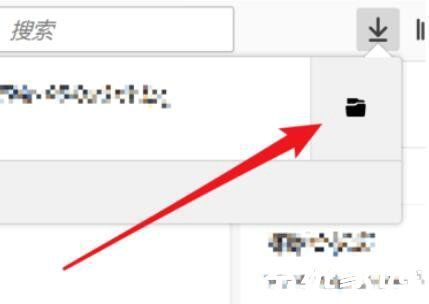
三、全局设置查询法
1. 点击浏览器右上角三横线菜单图标
2. 选择"设置"选项进入配置中心
3. 定位至"常规"设置面板
4. 在"文件与应用程序"模块查看当前默认存储路径
5. 点击"浏览"按钮可自定义新的保存位置
四、智能搜索功能应用
若用户已遗忘具体文件名,可通过系统搜索功能快速定位。在Windows系统环境下,打开文件资源管理器后在搜索栏输入文件扩展名(如.docx/.pdf等),配合时间筛选器选择最近下载时段,即可快速锁定目标文件。
五、云端同步解决方案
对于多设备用户,建议启用Firefox Sync同步功能。该服务不仅可跨设备同步书签历史,还能在"下载记录"中保留完整的文件传输日志。通过登录同一账号,用户可在任意终端查询文件下载时间及存储路径。
六、路径修改进阶操作
长期使用默认下载路径易导致文件管理混乱。建议用户在"设置>常规>下载"界面勾选"每次询问保存位置"选项。此设置启用后,每次下载都会弹出路径选择对话框,既保障文件管理的条理性,又能避免误存导致的查找困难。
掌握上述六种方法后,用户可灵活应对各种文件定位需求。建议初次使用者优先尝试第二种快捷定位方式,该方法操作步骤最少且成功率高。定期清理下载目录配合科学的路径管理习惯,将大幅提升数字资产的管理效率。
上一篇:华硕主板开启VT虚拟化技术教程
下一篇:CAD如何新建图层详细操作步骤
相关阅读
更多资讯
更多热门标签
猜您喜欢
换一换-
 外语通安卓版同步教材英语学习平台v2.7.9 最新版
外语通安卓版同步教材英语学习平台v2.7.9 最新版 -
 智慧小学在线课堂资源全面解读v6.9.3
智慧小学在线课堂资源全面解读v6.9.3 -
 米家摄像头远程监控智能看护管家v8.4.703 最新版
米家摄像头远程监控智能看护管家v8.4.703 最新版 -
 电子手帐创作工具使用v3.7.2 安卓版
电子手帐创作工具使用v3.7.2 安卓版 -
 阿基米德FM电台实时互动v3.7.8 最新版本
阿基米德FM电台实时互动v3.7.8 最新版本 -
 安卓手势连点应用高效操作方案v1.0.1 免费版
安卓手势连点应用高效操作方案v1.0.1 免费版 -
 书伴阅读纯净版畅读无广告v4.5.1 去广告版
书伴阅读纯净版畅读无广告v4.5.1 去广告版 -
 酷安应用商店安卓应用市场推荐v14.5.4 免费版
酷安应用商店安卓应用市场推荐v14.5.4 免费版 -
 支付宝便捷生活服务与理财工具v10.3.76 免费版
支付宝便捷生活服务与理财工具v10.3.76 免费版 -
 红旗智联安卓版下载 智能控车便捷出行v4.9.5 手机版
红旗智联安卓版下载 智能控车便捷出行v4.9.5 手机版 -
 星座运势分析与星盘测算工具详解v10.30.0 最新版
星座运势分析与星盘测算工具详解v10.30.0 最新版 -
 邮e联安卓版智能办公应用v2.6.30000最新版
邮e联安卓版智能办公应用v2.6.30000最新版